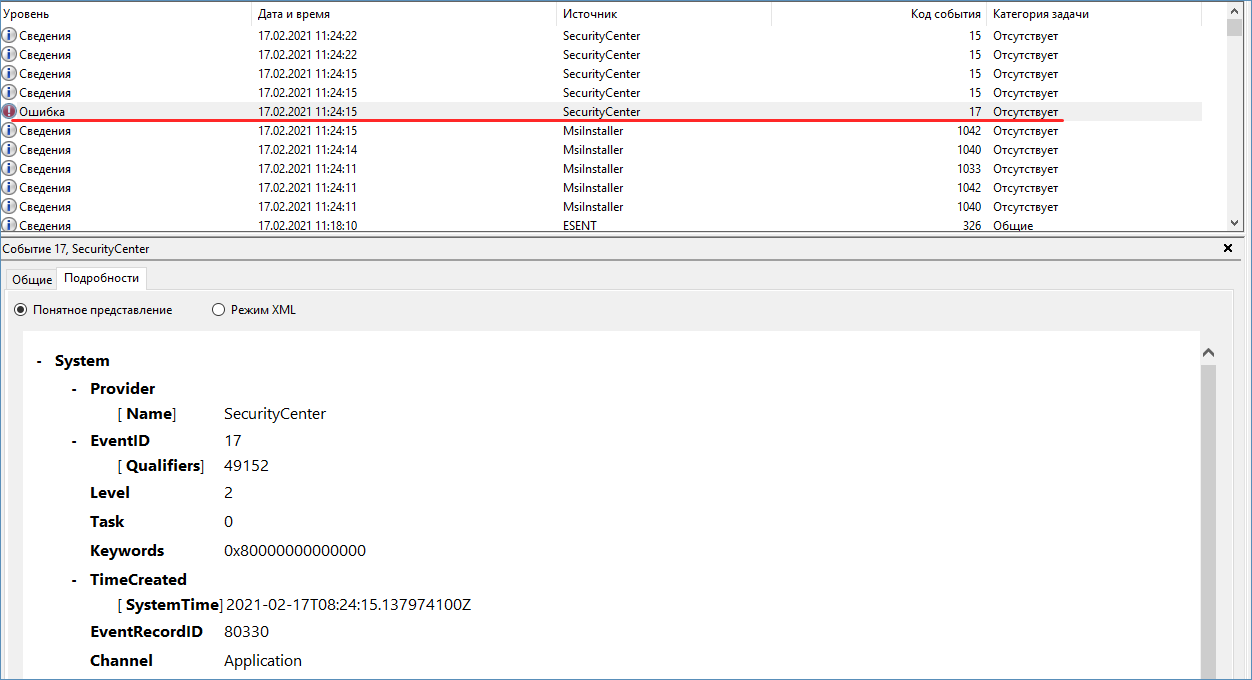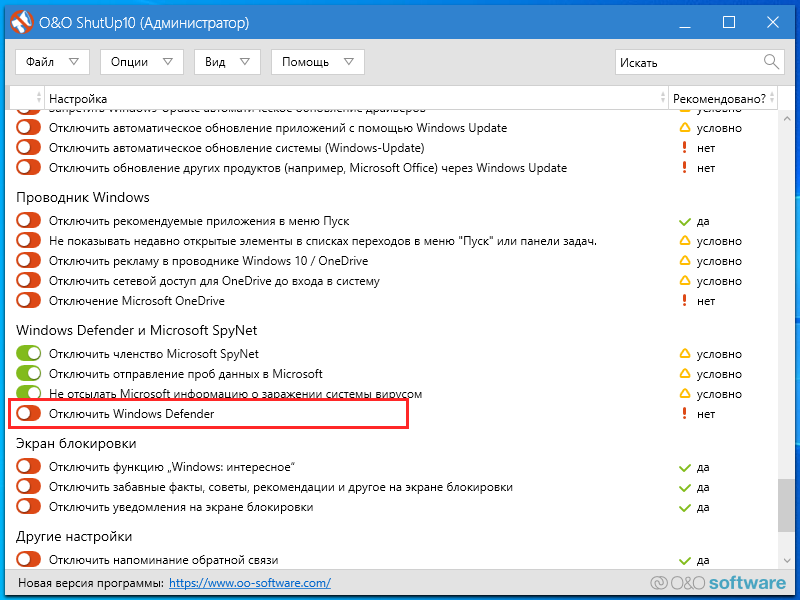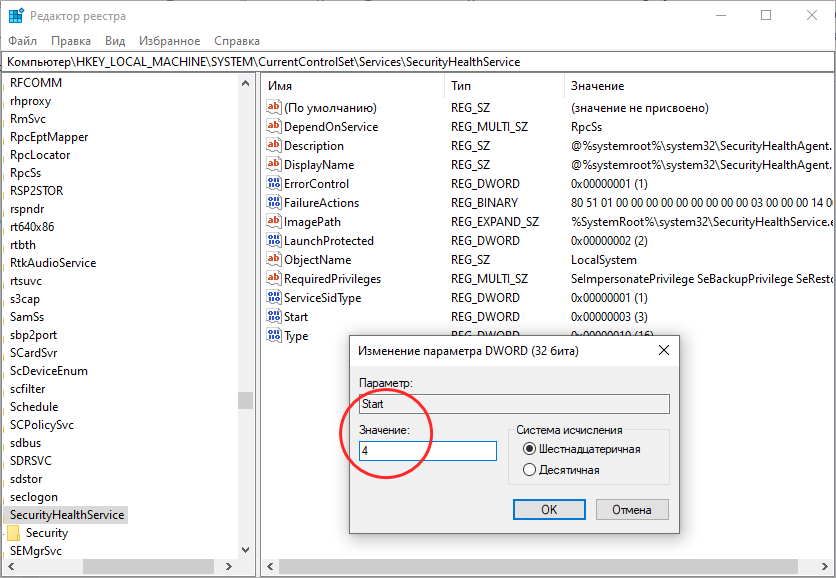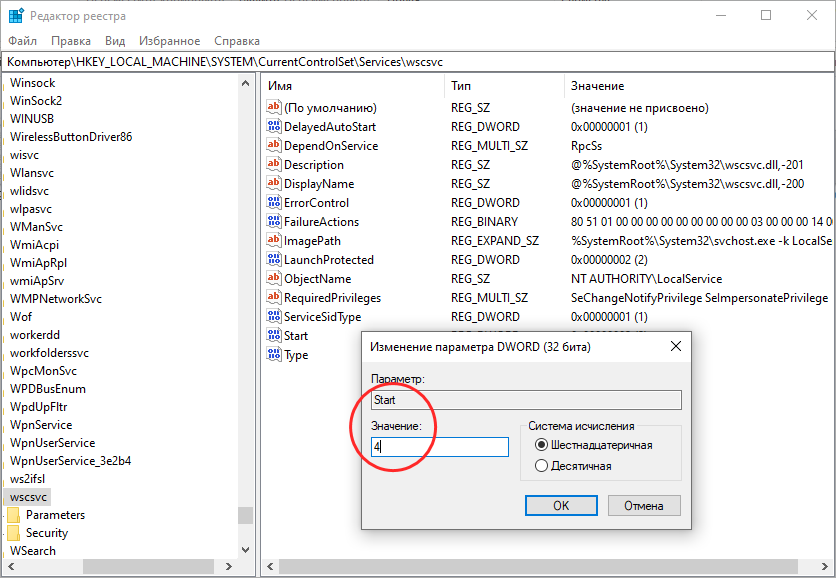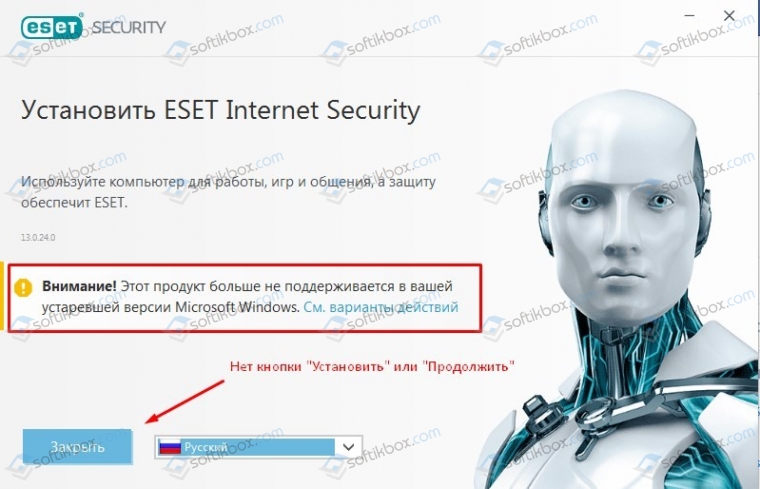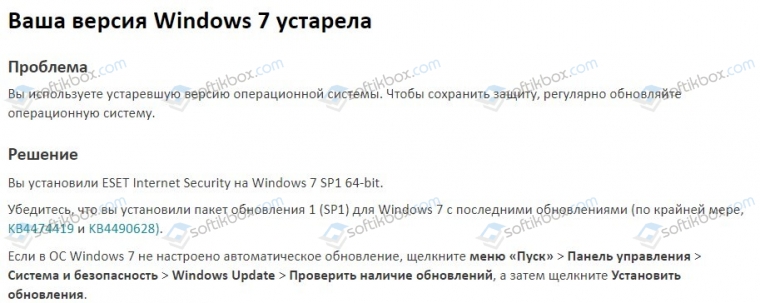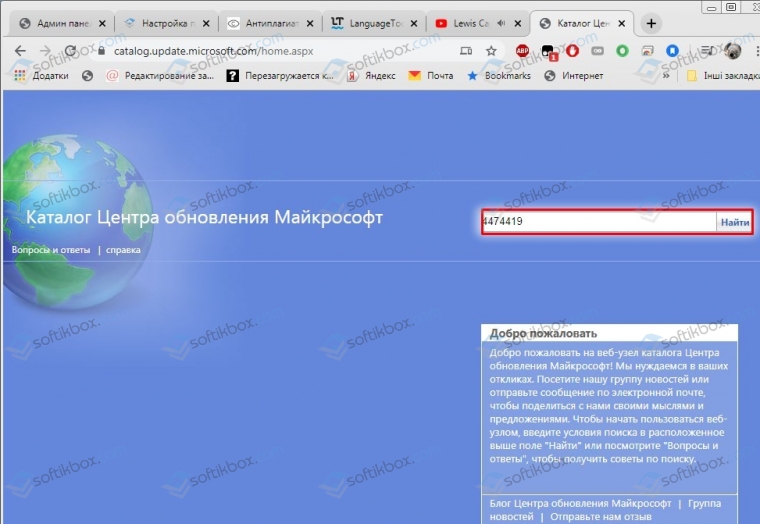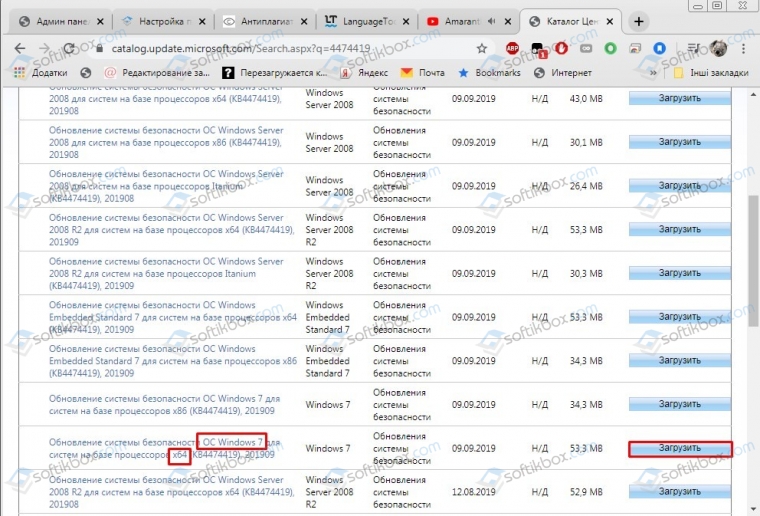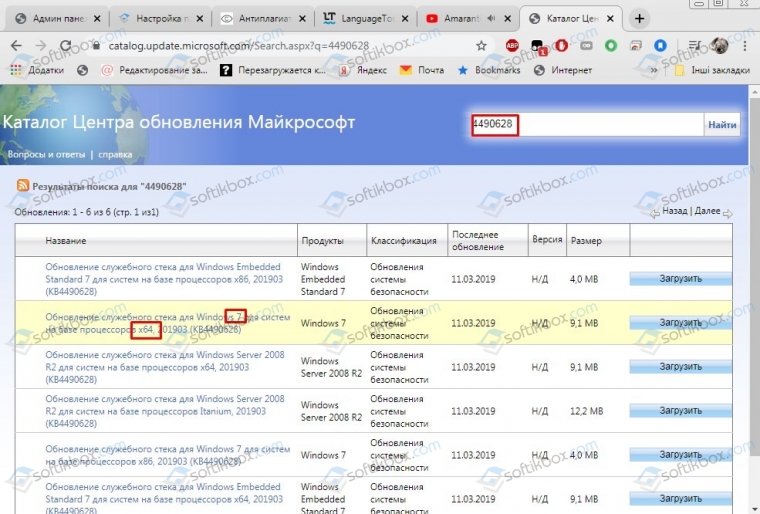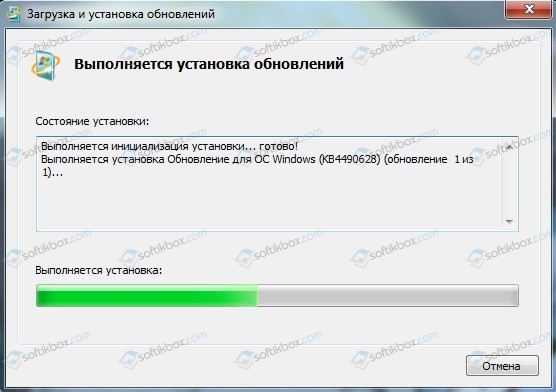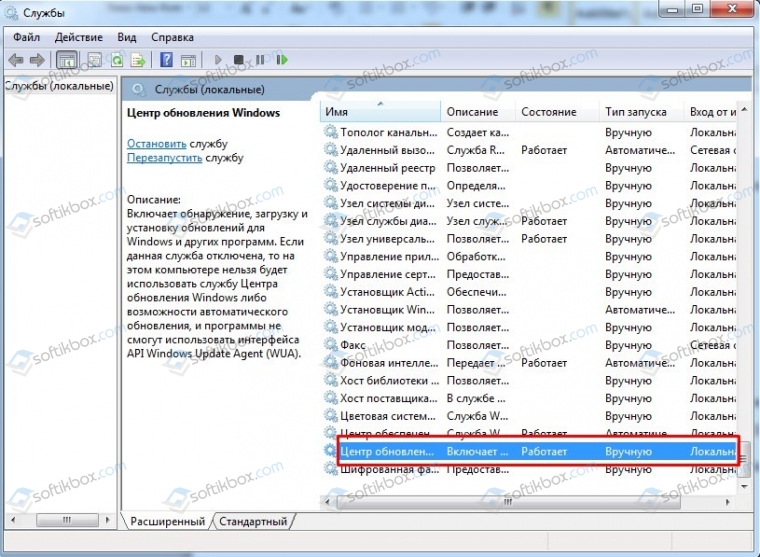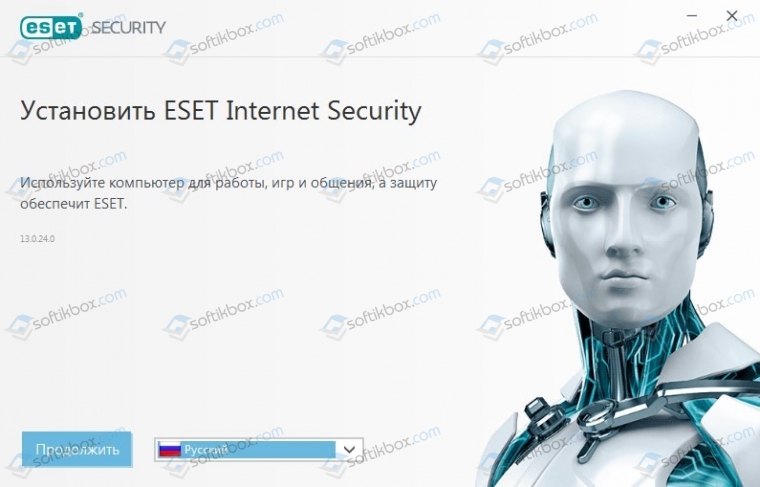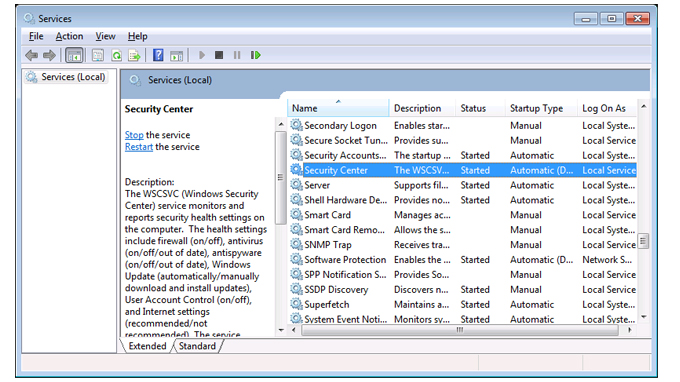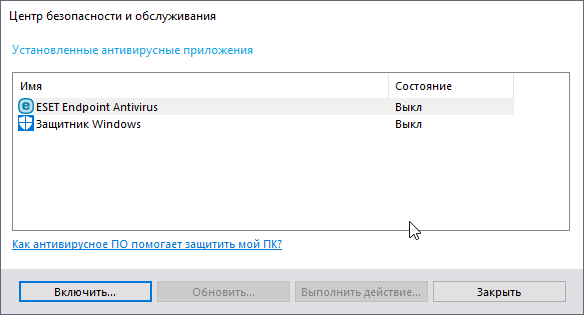Просматривая системный журнал событий Windows, наряду с событиями уровня «Сведения», «Подробности» и «Предупреждения» можно обнаружить записи об ошибках, внешне себя не проявляющих. С одной из таких ошибок мы сегодня разберемся. Называется она «Центру обеспечения безопасности не удалось проверить вызывающий объект с ошибкой DC040780», код события она имеет 17, источник – SecurityCenter и обнаруживается в разделе журнала «Приложение».
Основная причина ошибки – отсутствие зарегистрированного системой программного объекта, проверяемого службой безопасности Windows, также ошибка может быть вызвана некорректной работой штатных или сторонних приложений.
В большинстве случаев она никак не нарушает работу основных функций системы и приложений, поэтому она может быть проигнорирована, однако, если у вас есть основания считать, что запись журнала «Центру обеспечения безопасности не удалось проверить вызывающий объект» связана с возникающим в процессе работы с программами ошибками, выполните следующие действия.
Переустановите или удалите Acronis True Image 2021
По мнению многих столкнувшихся с описываемой ошибкой пользователей, источником неполадки является одна из фоновых служб последней версии популярной программы для создания резервных копий Acronis True Image 2021. Если на вашем компьютере установлена эта программа, но вы ею активно не пользуетесь, попробуйте отключить ее фоновые службы или даже удалить, чтобы посмотреть, будет ли появляться ошибка DC040780. Если нет, скорее всего, проблема действительно в Acronis True Image. Что с ним делать, решать вам, но лучше оставить всё как есть.
Переустановите или удалите сторонний антивирус
Были отмечены также случаи, когда ошибку проверки вызывающего объекта удавалось связать с работой стороннего антивируса, в частности, антивирусных продуктов McAfee и Comodo Internet Security. Переустановите, а еще лучше удалите антивирус и понаблюдайте некоторое время за системой. Если ошибка исчезла, значит виной была несогласованная работа антивирусного приложения, если это приемлемо, замените его любым другим хорошо зарекомендовавшим себя антивирусным продуктом.
При установке стороннего антивирусного программного обеспечения Windows автоматически отключает штатный Защитник, однако если вы используете не слишком известный антивирус, операционная система может счесть его недостаточно эффективной заменой Защитнику. В этом случае последний не будет отключен, работать станут оба антивируса, в результате чего может возникнуть конфликт между процессами ядра и как следствие, запись в журнале событий об ошибке с кодом DC040780. Проверьте, активен ли у вас в системе встроенный Защитник, если да, отключите его с помощью OOSU10 или аналогичной утилиты.
Отключите Центр безопасности
Наконец, избавиться от записей «Центру обеспечения безопасности не удалось проверить вызывающий объект» в журнал событий можно на глобальном уровне, отключив, если это возможно и допустимо, Центр безопасности Windows.
Для этого применяем следующий твик реестра.
Открываем командой regedit редактор реестра, разворачиваем ветку:
HKLMSYSTEMCurrentControlSetServicesSecurityHealthService
и изменяем значение DWORD-параметра Start на 4.
Ту же самую манипуляцию повторите для параметра Start в ключе:
HKLMSYSTEMCurrentControlSetServiceswscsvc
Чтобы настройки вступили в силу, перезагрузите компьютер.
Конечно, отключение Центра безопасности не устранит саму причину ошибки, но так как данный компонент не станет создавать записей, появляться в журнале событий ошибка больше не будет.
Загрузка…
Содержание
- Невозможно установить антивирус NOD32 на Windows 7 после прекращения поддержки ОС
- Как установить Антивирус NOD32 на Windows 7?
- ESET CONNECT
- О поддержке ESET пользователей Windows 7, подробнее
- ESET CONNECT
- Новости ESET. Уведомление «Защита вашего устройства скоро прекратится»
- ESET CONNECT
Невозможно установить антивирус NOD32 на Windows 7 после прекращения поддержки ОС
После прекращения официальной поддержки операционной системы Windows 7 многие разработчики софта начали также сворачивать работу в области поддержки своих продуктов для данной версии ОС.
Сегодня мы столкнулись с проблемой. При установке 13 версии антивируса NOD32 нет кнопки «Продолжить установку». То есть, инсталлировать защитник на Windows 7 не представляется возможным. Но что делать, если на другом компьютере с Windows 7 этот же антивирус уже установлен и работает, а на новый ПК поставить защитник не удаётся. Выход есть.
Как установить Антивирус NOD32 на Windows 7?
Если после прекращения поддержки Windows 7 по каким-то причинам вы решили не переходить на Windows 10 или Linux, а также собрались установить новую версию антивируса NOD32, но у вас последнее действие не получается, и появляется следующее сообщение, то решение будет следующим.
Переходим по ссылке на сайт NODа. Там указано, что для установки данного антивируса нужно обновить свою операционную систему или установить обновления KB4474419 и KB4490628.
Переходить по ссылкам, которые заданы под номерами пакетов обновлений не стоит. Сайт перенаправит вас на ресурс Microsoft с описанием пакетов обновлений, но не для их загрузки.
Нужно перейти в Каталог Цента обновлений Майкрософт и в поисковой строке ввести номер обновления. К примеру, 4474419. Обозначение KB прописывать не обязательно.
Появится перечень обновлений. Нужно выбрать пакет обновлений под свою версию и разрядность Windows.
Так мы находим и загружаем второе обновление, а именно KB4490628.
Запускаем и устанавливаем эти обновления.
ВАЖНО! Предпочтительно обновить всю операционную систему. Но даже после установки всех обновлений, почему то, на Windows 7 эти два пакета обновлений отсутствуют.
Если обновления не устанавливаются, то нужно включить службу Windows Update. Для этого нужно нажать «Win+R» и ввести «services.msc».
Находим службу «Центр обновления Windows» и запускаем её.
Перезагружаем систему, чтобы изменения вступили в силу.
После обновления ОС нужно повторно запустить установщик антивируса и следовать инструкциям. Кнопка «Продолжить» появиться и вы сможете установить антивирус.
После установки программы не забудьте её активировать.
Источник
ESET CONNECT
Единая точка входа для ресурсов ESET
Войти через социальные сети
О поддержке ESET пользователей Windows 7, подробнее
PS. Администратор : далее, нет смысла читать текст, поскольку текст крайне субъективен. (можно отнести его либо к личным заблуждениям автора, либо к грубому маркетинговому ходу). и потому удален.
ниже, комментарии и пояснения для пользователей Windows 7, для тех, кто в ближайшее время не планирует перейти на Windows 10, и продолжить работу с продуктами ESET по защите от вирусных угроз.
Доброго времени суток.
Антивирус новой версии, как и старой, можно установить на операционную систему Windows 7. В связи с тем, что продукты ESET как и другие программы, в том числе и антивирусы, должны выпускать изменения для своих продуктов, таким образом делать совместимость сразу для всех операционных систем, есть необходимость менять код и учитывать изменения в ОС.
По этому, Вы можете установить антивирус на операционную систему, при этом Вам необходимо установить актуальные обновления для операционной системы, прошу заметить обновления, не новую операционную систему.
Новая версия, 13.1 требует обязательного присутствия 2 обновлений, о чем в справке и указано https://help.eset.com/eis/13/ru-RU/?outdated_os.html
При установке убрать галочку «Загрузить и установить актуальную версию.»
Далее выполнить активацию продукта указанным ранее ключем.
На основании указанного Выше, просим Вас, на будущее, при появлении вопросов, сначала обратится в техподдержку или же сюда на форум, для получения необходимой Вам информации.
Спасибо за использования продуктов ESET.

2) * ESET начиная с 13 версии проверяет наличие критически важных обновлений Windows ( Windows 7 )
Невозможно установить антивирус, если не установлены критические обновления.
Вот, что предлагается в справке:
https://help.eset.com/eis/13/ru-RU/outdated_os.html?zoom_highlightsub=%D0%B2%D0%B5%D1%80%D1%81%D0%B8%D1%8F
Цитата
Убедитесь, что вы установили пакет обновления 1 (SP1) для Windows 7 с последними обновлениями (по крайней мере, KB4474419 и KB4490628).
http://www.catalog.update.microsoft.com/search.aspx?q=kb4474419
http://www.catalog.update.microsoft.com/search.aspx?q=4490628
т.е. достаточно установить эти обновления и антивирус установиться и будет работать.
P.S. в Китае 48% Населения работает на Windows 7
В переводе.
Поддержка ESET для корпоративных и домашних продуктов, работающих на Windows 7
ESET стремится поддерживать всех клиентов с продуктами ESET, установленными в операционной системе Windows 7, и будет продолжать предлагать следующие услуги в течение периода поддержки:
Регулярные обновления механизма обнаружения последних угроз
Постоянные обновления других частей антивирусного ядра, таких как модуль проактивного обнаружения.
*Может не включать новую технологию обнаружения, которая требует правильной работы новых версий продукта.
Запросы на техническую поддержку ESET
Поддержка клиентов с Windows 7
Клиенты ESET с Windows 7 имеют право обращаться в службу технической поддержки ESET за помощью в устранении проблем с продуктом, если у них есть действующая лицензия на продукт, но имейте в виду, что будущие версии продуктов ESET могут не поддерживать Windows 7.
Для использования с Windows 7 ESET рекомендует следующие версии продукта:
Обратите внимание, что, хотя ваш сервис от ESET не изменится, ваша система защиты может не соответствовать нашим последним продуктам, так как некоторые из наших новейших технологий обнаружения будет невозможно полноценно совместить. Кроме того, ваша система может стать более уязвимой для угроз, поскольку она больше не будет получать регулярные обновления системы от Microsoft. Регулярные обновления системы используются для исправления эксплойтов и исправления существующих уязвимостей безопасности.
Чтобы поддерживать наивысший уровень безопасности, мы рекомендуем вам обновить операционную систему или перенести важные данные на компьютер с более новой операционной системой.
Мы рекомендуем вам использовать последнюю поддерживаемую версию вашего продукта ESET, чтобы поддерживать максимально возможную степень защиты в операционной системе Windows 7.
Обновление до Windows 7 с пакетом обновления 1
Источник
ESET CONNECT
Единая точка входа для ресурсов ESET
Войти через социальные сети
В эвентлогах вижу вот что
Тип события: Ошибка
Источник события: Service Control Manager
Категория события: Отсутствует
Код события: 7006
Дата: 18.05.2010
Время: 10:55:52
Пользователь: Н/Д
Компьютер: ГАЛЧОНОК
Описание:
Сбой при вызове ScRegSetValueExW для DeleteFlag из-за ошибки
Отказано в доступе.
Тип события: Ошибка
Источник события: Service Control Manager
Категория события: Отсутствует
Код события: 7006
Дата: 18.05.2010
Время: 10:55:52
Пользователь: Н/Д
Компьютер: ГАЛЧОНОК
Описание:
Сбой при вызове ScRegSetValueExW для DeleteFlag из-за ошибки
Отказано в доступе.
Тип события: Ошибка
Источник события: Service Control Manager
Категория события: Отсутствует
Код события: 7006
Дата: 18.05.2010
Время: 10:55:51
Пользователь: Н/Д
Компьютер: ГАЛЧОНОК
Описание:
Сбой при вызове ScRegSetValueExW для Type из-за ошибки
Отказано в доступе.
Тип события: Уведомление
Источник события: Service Control Manager
Категория события: Отсутствует
Код события: 7035
Дата: 18.05.2010
Время: 10:55:48
Пользователь: NT AUTHORITYSYSTEM
Компьютер: ГАЛЧОНОК
Описание:
Служба «ehdrv» успешно отправила управляющий элемент «запустить».
Тип события: Уведомление
Источник события: Service Control Manager
Категория события: Отсутствует
Код события: 7036
Дата: 18.05.2010
Время: 10:54:30
Пользователь: Н/Д
Компьютер: ГАЛЧОНОК
Описание:
Служба «Windows Installer» перешла в состояние Работает.
Источник
Новости ESET. Уведомление «Защита вашего устройства скоро прекратится»
Пользователи Windows XP, Windows Vista, Windows 7 получили уведомление «Защита вашего устройства скоро прекратится». Владельцы устройств на Windows 10 столкнулись с уведомлением «Ваш продукт устарел».
Не переживайте, мы не принуждаем обновлять систему и не отменяем лицензию антивируса. В статье подробно рассказали, что происходит, а также написали подробные инструкции для пользователей устаревших версий ОС.
Все отлично работало, зачем вы все сломали?.jpg)
Компания Microsoft ввела новые стандарты безопасности и прекратила поддержку SHA-1. Этот алгоритм позволял устройству проверять загруженные файлы, например, обновления, на подлинность. К сожалению, он имел много уязвимостей, с помощью которых киберпреступники могли подделать подпись программы и обмануть систему.
На замену SHA-1 пришел SHA-2 — более безопасный алгоритм проверки кода. Мы внедрили его в последние версии ESET, но некоторые продукты, выпущенные до октября 2017 года, оказались не готовы к смене сертификата.
Если антивирус показал уведомление «Защита вашего устройства скоро прекратится», у вас как раз такой продукт. Из ситуации есть два выхода: обновить операционную систему минимум до Windows 7, лучше — до Windows 10, или вернуться на антивирус девятой версии, которую не затрагивает эта проблема.
Решение придется принять до декабря 2020 года, иначе антивирус перестанет получать обновления. Мы настоятельно рекомендуем обновить ОС, так как все больше программ перестает обслуживать устаревшие системы. Если этот вариант вам не подходит, вы можете установить предыдущую версию антивируса. Подробные инструкции ниже.
.jpg)
Инструкция для Windows XP и Windows Vista
Если система предложит обновить антивирус до новой версии, то откажитесь и оставьте девятую версию.
Инструкция для Windows 7
Если появится уведомление о том, что операционная система не поддерживается, установите следующие файлы для обновления ОС:
для 64-х битных систем: первый файл и второй ;
После установки обновлений повторно запустите загрузку последней версии антивируса.
Инструкция для Windows 10
Скачайте и установите последнюю версию (13.2) антивируса ESET NOD32 Internet Security по этой ссылке или ESET NOD32 Антивирус по этой.
Ответы на популярные вопросы.jpg)
1. Вы блокируете мою лицензию?
Нет. Мы не ограничиваем функции антивируса и не урезаем срок лицензии. Дату ее окончания вы можете посмотреть во вкладке «Справка и поддержка».
2. Какая версия антивируса у меня будет?
Если у вас Windows 7 или 10, просто установите последнюю версию антивируса (13.2). Если Windows XP или Vista — обновите ОС или установите девятую версию антивируса.
3. Зачем обновлять ОС?
Мы настоятельно рекомендуем обновить ОС по двум причинам: во-первых, вы сможете использовать последнюю версию антивируса ESET, а во-вторых, для устаревших операционных систем не выходят обновления безопасности, что оставляет потенциальные уязвимости. Тем не менее решение обновлять Windows или нет остается за вами.
4. Что делать, если мне нравится Windows XP, или ПК не тянет Windows 10?
Вы можете установить девятую версию антивируса по инструкциям выше. Обратите внимание, что эксперты ESET не поддерживают ее и не гарантируют максимальной безопасности.
5. Что делать, если я не хочу старую версию антивируса?
Обновите операционную систему до Windows 7, лучше — до Windows 10. Рано или поздно это придется сделать, так как все больше программ перестает обслуживать устаревшие системы.
Если у Вас остались вопросы свяжитесь со специалистами компании «Неосистемы Северо-Запад ЛТД» любым удобным для Вас способом:
Источник
ESET CONNECT
Единая точка входа для ресурсов ESET
Войти через социальные сети
Для самостоятельного восстановления доступа к сайтам антивирусных вендоров необходимо проделать следующие действия:
2. В открывшемся окне с помощью клавиатуры введите (именно введите, а не копируйте) route ПРОБЕЛ –f. Должно получиться следующее:
«route –f» (без кавычек, пробел стоит между буквой «e» и символом «-» )
и нажмите клавишу ENTER
3. Перезагрузите ПК
Если проблема не решилась, откройте окно Антивируса ESET NOD32 или окно ESET NOD32 Smart Security (В случае, если Вы используете 5-ю версию продукта, перейдите к следующему пукнкту).
— нажмите F5 и выберите в дереве настроек раздел «Обновление»;
— в открывшемся окне настроек для параметра «Сервер обновления» нажмите кнопку «Изменить» и в строке «Серверы обновлений» введите с клавиатуры http://93.184.71.27/eset_upd/ ;
— нажмите «Добавить» и далее два раза нажмите кнопку «OK»;
— произведите попытку обновления антивирусных баз.
5. Если предыдущие рекомендации не помогли, то для решения проблемы необходимо обновить операционную систему. Для этого:
— воспользуйтесь файлами по ссылкам ниже:
ВНИМАНИЕ!
По каждой ссылке находится архив, который Вы скачиваете, открываете и запускаете файлы находящиеся внутри него.
Скачиваете тот архив, который соответствует типу Вашей операционной системы, а так же версии (русскоязычная, англоязычная), т.е.
Если у Вас опереционная система Windows Xp на русском языке, то Вы скачиваете первый архив из приведенного ниже списка.
6) После того как Вы обновите Вашу операционную систему, скачайте и запустите программу EConfickerRemover, по ссылке:
http://www.nodvote.tmweb.ru/EConfickerRemover.zip (откройте данный архив, и запустите вложенную программу)
— после запуска утилиты нажмите клавишу «Y» на клавиатуре
— после того как окно утилиты закроется, перезагрузите компьютер
— попробуйте открыть сайт или обновить антивирус
Источник
Обновлено: 08.10.2023
Обсудите и поддержите Ожидается продление ESET. Мне действительно нужно снова входить в систему для этого? в Антивирусе, Брандмауэрах и Системной безопасности, чтобы решить проблему; Всего у меня есть 3 пакета ESET (только антивирус), которые нужно обновить 11 августа, и прежде чем я нажму на курок на этот раз, я хотел зарегистрироваться во власти Десяти. Обсуждение в разделе «Антивирусы, брандмауэры и системная безопасность», начатое SonicMojo, 3 августа 2021 г.
Ожидается продление ESET. Мне действительно нужно снова входить в систему для этого?
Ожидается продление ESET. Мне действительно нужно снова регистрироваться для этого? – Похожие темы – Ожидается продление ESET
Мне это очень нужно. . .
Мне это очень нужно . . .: Мой компьютер — ноутбук Dell. Запуск Windows 10 pro, проблема, с которой я столкнулся, — это Google. Мне нравится, как браузер! Но, что мне очень нравится. Это распознавание речи. Я нажимаю на микрофон. В конце строка поиска. А я могу сказать что угодно. Затем покажите, что я.
Действительно ли мне нужно 2 раздела восстановления?
У меня был BSOD, и я очень не хочу, чтобы это повторилось.
Появился BSOD, и я очень не хочу, чтобы это повторилось.: Всем привет, мне нужна помощь. У моего ноутбука только что был BSOD со стоп-кодом: исключение системной службы. Это первый раз, и я очень волнуюсь и не хочу, чтобы это повторилось. Не могли бы вы проверить и проанализировать файл dmp, который я приложил.
Мне очень-очень нужна помощь
Мне очень-очень нужна помощь с этим: Эй, я случайно переключился на учетную запись Microsoft вместо локальной на своем ноутбуке (Windows 10, я почти уверен, что это последняя версия), и так случилось Через некоторое время выключите мой компьютер, но я не помню свой пароль Microsoft, он показывает опцию сброса пароля.
Нужно ли мне снова активировать Windows?
Нужно ли мне снова активировать Windows?: Итак, я хочу сбросить свой компьютер (собранный) до заводского состояния, но я понятия не имею, потеряет ли он активацию Windows 10. Может ли кто-нибудь сказать мне, что если я переустановлю его, он потеряет свою активацию? предоставлено /u/yoSausage [ссылка] [комментарии].
Действительно ли мне нужно повторно загружать мои игры?
Мне действительно нужно повторно загружать мои игры?: В этой системе я использую SSD для установки Windows и HDD для установки всего остального. Итак, неделю назад я купил игровой пропуск для ПК и установил Gears 5 и внешние миры. И в это время мой ssd начал показывать некоторые признаки усталости, поэтому я купил NVME и установил Windows.
Действительно ли мне нужен активный файл подкачки?
Действительно ли мне нужна домашняя группа?
Действительно ли мне нужна домашняя группа? В Windows 7 у меня был настольный ПК и ноутбук в сети без домашней группы, и я легко обменивался файлами между обоими компьютерами по сети. Windows 10, кажется, требует домашней группы для совместного использования. А если нет, то наверняка хочет продвигать использование домашней группы. Не а.
Нужно ли мне снова покупать окна?
Нужно ли мне снова покупать окна?: Здравствуйте, ребята, сегодня я только что заменил жесткий диск своего ноутбука, и человек, который меняет мой жесткий диск, сказал, что мне нужно снова купить окна, чтобы получить Windows 10, и мне интересно, правда это или нет, потому что раньше у меня была оригинальная Windows, поэтому теперь я оставляю свой ноутбук.
Мадалина стала поклонницей Windows с тех пор, как получила свой первый компьютер с Windows XP. Она интересуется всеми технологиями, особенно новыми технологиями, такими как искусственный интеллект и ДНК-вычисления. Подробнее
- Если Защитник Windows не запускается, вы подвергаетесь кибератакам и вирусам.
- Обязательно удалите или отключите все сторонние антивирусные решения на устройстве.
- Установите последние обновления Windows и драйверов и всегда обновляйте их.
- Вы также можете выполнить проверку системных файлов и позволить операционной системе устранить обнаруженные проблемы.
Для решения различных проблем с ПК мы рекомендуем Restoro PC Repair Tool:
Это программное обеспечение устраняет распространенные компьютерные ошибки, защищает вас от потери файлов, вредоносных программ, сбоев оборудования и оптимизирует работу вашего ПК для достижения максимальной производительности. Решите проблемы с ПК и удалите вирусы за 3 простых шага:
- Загрузите Restoro PC Repair Tool, который поставляется с запатентованными технологиями (патент доступен здесь).
- Нажмите «Начать сканирование», чтобы найти проблемы Windows, которые могут вызывать проблемы с ПК.
- Нажмите «Исправить все», чтобы устранить проблемы, влияющие на безопасность и производительность вашего компьютера.
- В этом месяце Restoro скачали 0 читателей.
Защитник Windows – одна из самых популярных антивирусных программ в мире, защищающая миллионы компьютеров от вредоносных программ. Однако многие пользователи сообщают, что их Защитник Windows не может быть запущен.
Часто, когда пользователи пытаются запустить встроенный антивирус Microsoft, на экране появляется сообщение об ошибке, информирующее их о том, что не удалось запустить службу.
Многие пользователи Windows 10 сообщают, что служба Защитника Windows вообще не запускается на их ПК. Кроме того, вот некоторые другие подобные проблемы, о которых сообщили пользователи. и говоря о проблемах с Защитником Windows.
- Служба Защитника Windows не запускается в Windows 10, 8, 7. По словам пользователей, эта проблема может возникать во всех версиях Windows, включая Windows 8 и 7. Даже если вы не используете Windows 10, вам следует Знайте, что почти все наши решения совместимы со старыми версиями Windows, так что не стесняйтесь попробовать их.
- Служба Защитника Windows не запускается из-за ошибки 577. Иногда при попытке запустить службу Защитника Windows может появиться ошибка 577. Чтобы решить эту проблему, убедитесь, что в вашей системе не установлен сторонний антивирус.
- Центр безопасности Защитника Windows не открывается. Несколько пользователей сообщили, что Центр безопасности Защитника Windows вообще не открывается. Чтобы решить эту проблему, проверьте, установлены ли у вас последние обновления.
- Служба Защитника Windows не запускается из-за отказа в доступе. Эта проблема может возникнуть из-за проблем с вашими разрешениями. Чтобы решить эту проблему, вам необходимо настроить разрешения безопасности для каталога ProgramDataMicrosoft.
- Служба Защитника Windows продолжает останавливаться. Если служба Защитника Windows продолжает останавливаться, проблема может заключаться в повреждении профиля. Просто создайте новый профиль пользователя и проверьте, решает ли это проблему.
Служба Защитника Windows не запускается, как это исправить?
1. Отключите и удалите сторонние антивирусные решения
Одновременное использование двух антивирусных решений вызывает различные технические проблемы. Используйте специальные инструменты для удаления программного обеспечения, чтобы полностью удалить любые сторонние антивирусные файлы.
Если вам не удастся решить проблему, вы всегда можете переключиться на стороннее антивирусное решение. Существует много отличных антивирусных инструментов, и вам следует искать тот, который имеет множество функций безопасности.
ESET Internet Security
ESET Internet Security — ваш лучший друг, когда речь идет о безопасности и защите, благодаря машинному обучению и многоуровневой защите.
2. Установите последние обновления Windows
Теперь Windows будет проверять наличие доступных обновлений и загружать их в фоновом режиме. После загрузки обновлений просто перезагрузите компьютер, чтобы установить их.
Иногда вы можете исправить незапускаемую службу Защитника Windows, просто установив последние обновления. Поддерживая систему в актуальном состоянии, вы обеспечите бесперебойную работу своего ПК.
Windows 10 обычно загружает необходимые обновления автоматически в фоновом режиме, но из-за некоторых ошибок вы можете пропустить одно или два обновления.
3. Запустите сканирование SFC
Со слов пользователей, иногда служба Защитника Windows не запускается из-за повреждения файла. Ваши системные файлы могут быть повреждены, что может привести к появлению этой ошибки.
После завершения сканирования проверьте, сохраняется ли проблема. Если проблема не устранена или вы вообще не смогли запустить сканирование SFC, вы можете вместо этого попробовать запустить сканирование DISM.
После завершения сканирования DISM проверьте, сохраняется ли проблема. Если проблема не устранена или вы не могли запустить сканирование DISM ранее, обязательно повторите сканирование SFC и проверьте, решает ли это проблему.
4. Очистите реестр
Иногда Защитник Windows не может быть запущен из-за проблем с реестром. Поврежденная запись реестра может вызвать появление этой проблемы, и вам необходимо найти и удалить проблемную запись.
Это сложная задача для выполнения вручную, поэтому для нее лучше использовать специальное программное обеспечение. Существует множество отличных средств очистки реестра, которые могут помочь вам решить эту проблему.
Чтобы найти правильный выбор для этой задачи, вы можете выбрать эффективные инструменты очистки реестра, которые удаляют остаточные файлы и оптимизируют ваш ПК.
5. Проверьте переменные среды
Совет эксперта. Некоторые проблемы с ПК трудно решить, особенно когда речь идет о поврежденных репозиториях или отсутствующих файлах Windows. Если у вас возникли проблемы с исправлением ошибки, возможно, ваша система частично сломана. Мы рекомендуем установить Restoro, инструмент, который просканирует вашу машину и определит, в чем проблема.
Нажмите здесь, чтобы загрузить и начать восстановление.
Переменные среды — это полезная функция, которую ваша система использует для доступа к определенным каталогам.
Однако иногда пользователи или, возможно, сторонние приложения могут изменять переменные среды и вызывать появление этой проблемы.
Это приведет к тому, что вы не сможете запустить службу Защитника Windows, но вы сможете исправить переменные среды вручную, выполнив следующие действия:
После внесения этих изменений проблема должна быть решена, и Защитник Windows должен начать работать.
6. Изменить системные разрешения
По словам пользователей, иногда к этой проблеме могут привести права доступа к вашей папке. Если служба Защитника Windows не запускается на вашем компьютере, возможно, вам придется изменить свои разрешения.
Это сложная процедура, и если вы не знакомы с разрешениями, вы можете пропустить это решение.
Имейте в виду, что это системная папка, и любые изменения в этой папке могут вызвать проблемы, поэтому, если вы не знакомы с системными разрешениями, вы можете пропустить это решение.
7. Создайте новую учетную запись пользователя
Если служба Защитника Windows не запускается, вы можете решить проблему, просто создав новую учетную запись пользователя.
Иногда ваша учетная запись пользователя может быть повреждена, что может привести к появлению этой и других ошибок. Чтобы устранить проблемы с учетной записью пользователя, следуйте приведенным выше инструкциям.
После создания новой учетной записи пользователя переключитесь на нее и проверьте, сохраняется ли проблема. В противном случае вам, возможно, придется переключиться на вновь созданную учетную запись и начать использовать ее вместо старой.
8. Выполните обновление на месте
- Загрузите Media Creation Tool с веб-сайта Microsoft и запустите его.
- Выберите Обновить этот компьютер сейчас.
- Подождите, пока программа установки подготовит необходимые файлы.
- Выберите Загрузить и установить обновления (рекомендуется). Подождите, пока программа установки загрузит необходимые файлы.
- Следуйте инструкциям на экране, пока не дойдете до экрана Все готово к установке.
- Убедитесь, что в сводном списке отображается пункт Сохранить личные файлы и приложения.
- Если нет, нажмите Изменить, что оставить, и выберите в списке Сохранить личные файлы и приложения.
- Для завершения установки следуйте инструкциям на экране.
Если предыдущие решения не устранили проблему, попробуйте выполнить обновление на месте. Таким образом вы переустановите Windows 10, но сохраните все свои файлы и приложения.
После завершения установки у вас будет новая установка Windows, и проблема должна быть решена.
И последнее, прежде чем мы закончим статью. Если вы ищете новый антивирусный инструмент, взгляните на этот полезный список лучших антивирусных инструментов с пожизненной лицензией и выберите из него.
Невозможность запустить службу Защитника Windows может быть проблемой, но мы надеемся, что вам удалось решить эту проблему с помощью одного из наших решений.
По-прежнему возникают проблемы? Исправьте их с помощью этого инструмента:
Награды VB100 за флагманские продукты ESET NOD32® для обеспечения безопасности компании сегодня объявили о выпуске седьмого поколения своих флагманских потребительских продуктов, ESET NOD32® Antivirus и ESET Smart Security®. Новые функции и усовершенствования основных технологий, в том числе Блокировщик эксплойтов, Расширенный сканер памяти, Защита от уязвимостей и ESET Social Media Scanner, делают работу в Интернете более приятной, а также обеспечивают мощную защиту от вирусов, хакерских атак и множества вредоносных программ.
«В ESET мы создаем продукты для обеспечения безопасности, которые помогают людям использовать свои технологии безопасно, творчески и уверенно», – сказал Эндрю Ли, генеральный директор ESET в Северной Америке. «Наши новые мощные продукты открывают просторы Интернета для защищенного исследования и открытия, сохраняя при этом чрезвычайно малый размер системы.
Сочетая инновации продуктов с улучшениями для пользователей, мы обеспечиваем еще более надежную защиту от угроз, а также лучшую в своем классе защиту от вирусов и необнаруженных вредоносных программ.»
Версия 7 флагманских продуктов включает мощный набор новых технологий, которые вместе обеспечивают непревзойденную защиту. Улучшения безопасности включают возможность сканирования профилей социальных сетей на наличие вредоносных программ, защиту вашей личной сети и добавление веб-сервисов, которые обеспечивают обучение кибербезопасности, образование и инновационные инструменты защиты от кражи.
Блокировщик эксплойтов (подана заявка на патент)
Совершенно новый блокировщик эксплойтов защищает пользователей ESET от продвинутых и целенаправленных атак, призванных избежать обнаружения антивирусом. Блокировщик предназначен для наиболее распространенных векторов атак, включая веб-браузеры, программы чтения PDF-файлов, почтовые клиенты и Microsoft Office®. Он также обеспечивает защиту от новых и неизвестных вредоносных программ, также известных как угрозы нулевого дня.
Расширенный сканер памяти
Усовершенствованный сканер памяти останавливает сильно зашифрованные угрозы, призванные избежать обнаружения.Advanced Memory Scanner расширяет технологию Host-based Intrusion-Prevention System (HIPS), которая отслеживает поведение процессов и выполняет углубленное сканирование памяти в режиме реального времени. Это улучшает обнаружение вредоносного ПО и обеспечивает эффективное предотвращение заражения, даже если вредоносное ПО специально написано для обмана возможностей эмулятора/распаковки целевого устройства. Благодаря улучшенным возможностям анализа расшифрованных или «удаленных» файлов непосредственно в памяти программа может эффективно предотвращать новые и неизвестные атаки вредоносных программ, не полагаясь на уже существующие профили.
Защита от уязвимостей действует как расширение персонального брандмауэра в ESET Smart Security. Он работает на сетевом уровне и защищает, блокируя атаки, пытающиеся использовать сетевые уязвимости.
Сканирование социальных сетей
В популярных социальных сетях наблюдается заметный рост числа киберугроз. Версия 7 ESET NOD32 Antivirus и Smart Security предлагает улучшенное сканирование социальных сетей для защиты пользователей и их друзей. Сделав более 11 миллионов сканирований Facebook более чем семи миллиардов ссылок, видео, изображений, записей на стене, сообщений и других объектов, ESET обнаружила более одного миллиона вредоносных объектов с коэффициентом обнаружения 4,2 процента.
Улучшенные средства защиты от краж
Согласно недавнему исследованию Kensington®, ноутбук крадут каждые 53 секунды, что подвергает риску конфиденциальную личную информацию на устройстве и его владельце.
Команды исследований и разработок ESET уделяют пристальное внимание не только обнаружению, но и очистке вредоносных программ. Модуль очистки был улучшен специально для удаления руткитов, и был добавлен специальный очиститель, помогающий справиться с наиболее устойчивыми вредоносными программами.
ESET NOD32 Antivirus и ESET Smart Security официально сертифицированы для операционных систем Windows® 8 и Windows® 8.1 и в настоящее время доступны для широкой публики. Чтобы загрузить новые продукты Версии 7 и узнать больше о новых основных технологических функциях, посетите страницы продуктов ESET NOD32 Antivirus и ESET Smart Security.
ESET®, пионер в области проактивной защиты и создатель отмеченной наградами технологии ESET NOD32®, является глобальным поставщиком решений для обеспечения безопасности для бизнеса и частных лиц. Вот уже более 26 лет компания продолжает лидировать в области упреждающего обнаружения угроз. Получив 80-ю награду VB100 в июне 2013 года, технология ESET NOD32 стала рекордсменом по количеству наград Virus Bulletin «VB100» и никогда не пропускала ни одного червя или вируса «In-the-Wild» с момента начала тестирования в 1998 году. Кроме того, технология ESET NOD32 имеет самую длинную последовательную серию наград VB100 среди всех поставщиков антивирусных решений. ESET также получила ряд похвал от AV-Comparatives, AV-TEST и других организаций по тестированию и обзоров. ESET NOD32® Antivirus, ESET Smart Security®, ESET Cyber Security® (решение для Mac), ESET® Mobile Security и IT Security для бизнеса пользуются доверием миллионов пользователей по всему миру и являются одними из самых рекомендуемых решений для обеспечения безопасности в мире.
Будьте в курсе последних угроз кибербезопасности, недавно обнаруженных уязвимостей, информации об утечках данных и новых тенденциях. Доставляется ежедневно или еженедельно прямо в ваш почтовый ящик.
За последние несколько дней несколько пользователей сообщили об ошибке Центра безопасности 2. Ошибка 2: Аранжировщик не может найти указанный файл. Это происходит, когда вредоносная программа очистила определенные записи реестра службы для службы Security Center в любом реестре Windows.
Windows 7 Домашняя расширенная Windows 7 Домашняя базовая Windows 7 Домашняя базовая Windows Enterprise 7 Windows Профессиональная Windows 7 Начальная Windows 7 Максимальная Windows Vista Домашняя базовая Windows Vista Домашняя базовая 64-разрядная Windows Vista Максимальная 64-разрядная Windows Vista Максимальная Windows Vista Начальная < бр />
Отремонтируйте свой компьютер сейчас.
Вы устали от надоедливых компьютерных ошибок? Устали от потери файлов или сбоя системы без предупреждения? Что ж, попрощайтесь со всеми своими заботами, потому что Reimage здесь, чтобы помочь! Это невероятное программное обеспечение быстро и легко выявит и устранит любые проблемы с Windows, так что вы сможете вернуться к работе (или игре) в кратчайшие сроки. Кроме того, с помощью Reimage вы также будете лучше защищены от сбоев оборудования, заражения вредоносным ПО и потери данных. Так зачем ждать? Получите Reimage сегодня и наслаждайтесь бесперебойной и безошибочной работой на компьютере!
Линия Windows Home Premium Windows 7 Home Basic Windows 7 Enterprise Windows Professional 7 Windows Top Starter Windows 7 Ultimate Windows Vista Home Basic Windows Vista Home Basic 64-разрядная версия Windows Vista Ultimate 64-разрядная версия Windows Vista Ultimate Windows Vista Starter Больше…Getless< /p>
Обратите внимание на следующий эффект ошибки в Windows 7 или при работе в Windows Vista.
В качестве обходного пути нажмите +win R на клавиатуре и введите services.msc и нажмите Enter.
Перейдите на вкладку, выберите Auto Generic (отложенный запуск) в списке параметров типа запуска, нажмите «Пуск», затем нажмите «ОК».
Теперь проверьте, можно ли запустить Центр безопасности. Если нет, запустите удаленный вызов процедур (RPC) и инструментарий служб управления Windows, выполнив шаги, созданные выше.
Для получения дополнительной информации о запуске компьютера в безопасном режиме посетите следующий веб-сайт Microsoft:
Почему Центр обеспечения безопасности Windows отключен?
Ошибка «Центр безопасности закрывается» появляется из-за проблем с Центром безопасности, который представляет собой встроенный инструмент Windows, готовый периодически повторно сканировать систему и обновлять свой драйвер на наличие ожидающих и отсутствующих обновлений. Программное обеспечение для информирования программы, защита от вирусов отключена и подобные соображения.
Мы ценим ваши отзывы! Пожалуйста, дайте нам знать, что вы и ваша семья думаете об этой статье, используя поле полного комментария в боте документа. Это позволяет нам улучшать контент. Заранее спасибо!
После атаки рекламного ПО ваш Центр уведомлений может указать, что служба Центра безопасности больше не предлагает…
.. и при нажатии на кнопку активации компании может появиться следующая ошибка:
Как исправить, что Windows Security не открывается?
Перейдите в настройки. выберите приложения. Перейдите в раздел «Приложения и функции». Найдите приложение для обеспечения безопасности Windows. Нажмите на три точки и выберите «Дополнительные параметры». Нажмите кнопку «Восстановить». Если я сказал, что проблема не устранена, нажмите кнопку «Сброс». .
Windows не удалось запустить службу Center Safe Practices на локальном компьютере.
Это происходит, когда вредоносное ПО удаляет положительные записи реестра служб, связанные со службой Security Center на ноутбуке или компьютере с Windows. Во-первых, вам нужно точно знать, кто удаляет вредоносное ПО/вирусы с вашего ноутбука с помощью надлежащего антивирусного программного обеспечения и актуальных определений.
Регистрация службы Security Center — Исправление регистрации
Как сбросить службу Центра безопасности?
Нажмите секретную клавиатуру Win+R, введите services.Если вы уверены, что согласны, нажмите «Да». Дважды нажмите «Центр обеспечения безопасности». ОК. Теперь проверьте, можно ли запустить Центр обеспечения безопасности.
Затем, чтобы восстановить мастер загрузки, w7-wscsvc.zip (через Windows 7/XP/Vista Miscellaneous Customization Registry), разархивируйте его и запустите прикрепленный файл .reg.
Центр обеспечения безопасности Windows прошел долгий путь со времен Защитника. Пользователи, которые, конечно, не воспринимают его использование всерьез, теперь уязвимы для всех видов киберрисков, таких как вирусы, вредоносные программы, атаки программ-вымогателей и так далее. Вы должны решить эту проблему в приоритетном порядке и решить ее как можно скорее. Вот несколько планов лечения, которые должны помочь.
1. Как включить Центр безопасности Windows
Безопасность Windows — это одно из нескольких приложений пакета, выполняющих различные функции. На данный момент Microsoft Defender является частью этого пакета, и вы действительно имеете полный контроль над функциями, включенными на вашем компьютере.
Перейдите по ссылке выше, чтобы узнать, можете ли вы включить ее по отдельности, если вы еще этого не сделали. Вы увидите небольшую галочку рядом с каждой включенной функцией безопасности.
2. Сторонний антивирус
Не рекомендуется запускать две отдельные антивирусные программы в дополнение к приложениям в одной системе. BerВыберите либо тот, который бесплатно предлагает Microsoft, либо тот, который вы скачали из Интернета. Я рекомендую покупать Malwarebytes, так как это никоим образом не эквивалентно использованию антивируса. Совет:
pro Настало время проверить компьютер на наличие шпионского ПО и других угроз. Большинство вирусов и киберугроз отключают защиту ПК, чтобы облегчить взлом. Запустите полное сканирование.
3. Проблема с сервисом
Службы работают в фоновом режиме. трудность . из которых перечислены с окнами на рынке. Каждое приложение, программное обеспечение или шоу, которое работает на вашем компьютере, предоставляет связанную службу, которая работала в прошлом. Если по какой-то причине служба перестанет работать, соответствующая программа перестанет работать и может дать сбой.
Исследование, шаг 1. Найдите и откройте Services.msc в меню «Пуск». Вы также можете иногда открыть его из диспетчера задач Windows 10 или командной строки.
Шаг 6. Теперь введите имя своего компьютера через «Введите имя субъекта», чтобы окончательно установить флажок, и нажмите «Проверить имена», чтобы подтвердить. Проверьте подлинность имени пользователя. Нажмите «ОК», затем введите пароль для конкретного имени пользователя компьютера, когда будет предложено. Вы вводите права администратора, чтобы вносить изменения в службы.
4.Восстановить репозиторий WMI
Не удается открыть Центр безопасности Защитника Windows?
Не удалось открыть Центр безопасности Защитника Windows. Некоторые пользователи сообщают, что вообще не могут открыть Центр безопасности Защитника Windows. Вы можете решить эту проблему, установив последние обновления. Поэтому вам нужно будет создать новый профиль пользователя и посмотреть, очистит ли он кеш.
Шаг 1. Запустите командную строку из меню «Пуск», просто нажав «Запуск от имени администратора».
Шаг. Ничего страшного, если вы получите такой последовательный результат. Если это несовместимо, введите команду и перезагрузите чей-нибудь компьютер после того, как команда также будет выполнена.
Читайте также:
- Clr20r3 windows 7 как исправить
- Драйверы устройств Windows 7 без подключаемых модулей, что это такое
- Как закрепить ярлык игры Steam на стартовом экране Windows 10
- Подключение коммутируемого соединения как удалить windows 7
- Как установить linux dew
ESET CONNECT
Единая точка входа для ресурсов ESET
Войти через социальные сети
Настройка Уведомления о Центре обеспечения безопасности Windows
Здравствуйте.
Хотел бы по просить помощи в настройке Remote Administrator.
Проблема в уведомлении «Центр обеспечения безопасности Windows сообщает, что функция не установлена или работает неправильно»
Мне объяснили что это уведомление от центра безопасности windows (центр поддержки)
Да он у меня частично отключен (для нужд программ) Так что сообщение выдаёт верное, но мне надо его отключить в Remote Administrator, так как оно сильно мешает визуализации остальных проблем.
Мне подсказали в тех поддержки по телефону как это сделать:
В настройках:
адиминстратор
политики
Тут я в политиках
Remote Administrator — отчеты о приложениях — отчеты о всех установленных приложенияхАгент Remote Administrator — подключение — подключение каждые 20 минут
Агент Remote Administrator — подключение — подключение каждые 60 минут
Агент Remote Administrator — подключение — подключение каждые 60 минут
изменить
дополнительные параметры
Раздел операционная система
все пункты там отключил.
Сообщать об устаревшей операционной системе
Сообщать о проблемах с сетевым файерволом
Сообщать о проблемах с защитой от вирусов и шпионских программ
И слева выставил галку принудительно применить. (пробовал и просто применить выставить)
Теперь когда я открываю там все галки выключены.
Уведомления так и не исчезли(
Я даже сервер перезагрузил на всяких случай. Но нет
В компьтерах
подробнее
НАИХУДШАЯ ПРОБЛЕМА ФУНКЦИОНАЛЬНОСТИ
Вся равно висит: Центр обеспечения безопасности Windows сообщает, что функция не установлена или работает неправильно.
Не понимаю что я сделал не так. И что нужно сделать, что бы полностью убрать все уведомления от центра безопасности windows
Заранее благодарю за помощь.
| Цитата |
|---|
| Александр Александр написал: Здравствуйте. Хотел бы по просить помощи в настройке Remote Administrator. Проблема в уведомлении «Центр обеспечения безопасности Windows сообщает, что функция не установлена или работает неправильно» Мне объяснили что это уведомление от центра безопасности windows (центр поддержки) Да он у меня частично отключен (для нужд программ) Так что сообщение выдаёт верное, но мне надо его отключить в Remote Administrator, так как оно сильно мешает визуализации остальных проблем. Мне подсказали в тех поддержки по телефону как это сделать: В настройках: адиминстратор политики Тут я в политиках Remote Administrator — отчеты о приложениях — отчеты о всех установленных приложенияхАгент Remote Administrator — подключение — подключение каждые 20 минут Агент Remote Administrator — подключение — подключение каждые 60 минут Агент Remote Administrator — подключение — подключение каждые 60 минут изменить дополнительные параметры Раздел операционная система все пункты там отключил. Сообщать об устаревшей операционной системе Сообщать о проблемах с сетевым файерволом Сообщать о проблемах с защитой от вирусов и шпионских программ И слева выставил галку принудительно применить. (пробовал и просто применить выставить) Теперь когда я открываю там все галки выключены. |
Уведомления так и не исчезли(
Я даже сервер перезагрузил на всяких случай. Но нет
В компьтерах
подробнее
НАИХУДШАЯ ПРОБЛЕМА ФУНКЦИОНАЛЬНОСТИ
Вся равно висит: Центр обеспечения безопасности Windows сообщает, что функция не установлена или работает неправильно.
Не понимаю что я сделал не так. И что нужно сделать, что бы полностью убрать все уведомления от центра безопасности windows
Источник
ESET CONNECT
Единая точка входа для ресурсов ESET
Войти через социальные сети
Вирус или глюк Eset?
Здравствуйте! Есть Windows 7 и Eset Internet Security 13.0.24.0. Сутки назад он начал вести себя странно:
1. Самопроизвольно отключает файервол и прочую свою защиту сети. Выдает об этом три аварийных предупреждения. Автоматически включается брандмауэр Windows. И тут же вся защита сети в Eset вновь включается, аварийные предупреждения отключаются, брандмауэр отключается. Так по циклу. Нечто подобное я когда-то видел при вбивании нового серийного номера, но однократно, а не бесконечными циклами. Продолжительность цикла — несколько секунд. Если компьютер перегружен, может быть чуть дольше. Если окно Eset открыто, в момент отключения защиты оно сворачивается, сделанные в нем изменения не сохраняются.
2. Обновление в принципе работает, но при условии, что оно успевает совершиться в течение одного цикла. Обычно для этого нужно, чтобы из-за перегрузки компьютера цикл получился подлиннее, иначе не успевает.
3. Один раз вылезло сообщение Eset:
Не удалось зарегистрироваться в центре обеспечения безопасности Windows.
Видно, что TrustedInstaller.exe регулярно что-то делает и грузит процессор. Видимо, как раз пытается зарегистрировать.
4. Скаченный внешний антивирус Dr. Web Cure It при быстрой проверки вирусов не обнаружил.
5. Пару раз значок Eset самопроизвольно полностью исчезал и бурная циклическая деятельность останавливалась (не было циклической нагрузки на процессор). При этом процесс ekrn.exe в списке процессов продолжал висеть, а процесс eguiProxy.exe исчезал. При нажатии на ярлык Eset его окно вновь запускалось, как при включении компьютера, и циклы возобновлялись.
6. Eset стал время от времени не пускать на некоторые страницы в интернете, а при повторении попыток опять пускать. При этом Mozilla пишет:
Ошибка при установлении защищённого соединения
При соединении с ХХХ произошла ошибка. SSL получило запись с некорректным кодом аутентификации сообщения.
Код ошибки: SSL_ERROR_BAD_MAC_READ
Страница, которую вы пытаетесь просмотреть, не может быть отображена, так как достоверность полученных данных не может быть проверена.
Пожалуйста, свяжитесь с владельцами веб-сайта и проинформируйте их об этой проблеме.
При этом в справке Мозиллы пишут, что это именно антивирус, и рекомендуют переустановить. А также пишут:
В антивирусных продуктах ESET вы можете попробовать отключить и повторно включить фильтрацию SSL/TLS-протокола или полностью отключить перехват защищённых подключений, как описано в статье справки ESET.
Подскажите, пожалуйста, это вирус или глюк такой? И что с этим делать? Перезагрузка не помогает. Хочется переустановить, но вдруг это вирус и после сноса Eset у него будет полная свобода действий. Спасибо!
Источник
ESET CONNECT
Единая точка входа для ресурсов ESET
Войти через социальные сети
Почему ESET Agent не обновляется автоматически средствами SMC , НЕ можем обновить агенты на клиентстких компах средствами консоли
Ситуация следующая: в консоли показывается что половина версии агентов на клиентских компах неактуальная , при попытке средствами консоли обновить выдает сообщение » НЕт продуктов ESET с возможностью автоматического обновления» https://i.imgur.com/TSj2Gev.png
В задачах тоже невозможно создать задачу обновления или установки агента!!
ВНИМАНИЕ ВОПРОС! Получается установку и обновление агентов можно выполнить только либо вручную либо через GPO . Если да то очень странно почему такую возможность не сделали. Получается вместо того чтобы агенты также как и основные продукты ESET обновлялись автоматически, приходится накатывать установку новых версий через GPO.
| Цитата |
|---|
| Халикова Розалия написал: В задачах тоже невозможно создать задачу обновления или установки агента!! |
Вообще то есть. Клиентские задачи — ESMC — Обновление компонентов центра управления безопасностью.
Задача работает как для самого сервере, для обновления ESMC так и для агентов, задачу нужно назначить на ПК где установлены старые агенты.
Послушайте, автоматом ничего не должно происходить.
Администратор системы принимает решение об установке и поддержании программ в актуальном состоянии. Есть разные системы как простые(без прокси), так и сложные с наличием сложного оборудования и цепочек прокси серверов, нужно учитывать все нюансы при установке, и последующей установке обновлений.
Панель мониторинга на то и панель чтобы мониторить.
Агент является частью, то есть компонентом ESMC. Агент это звено между сервером и антивирусом, нет агента, в консоли Вы антивируса не увидите.
Также прошу выражаться корректней во избежания нарушений правил форума.
Источник

12.02.2020
Когда нажимаю включить ничего не происходит.

12.02.2020
Eset удали и пользуйся Windows Defender’ом, он ничуть не хуже

12.02.2020
Наверно вирус выключает
- Ошибка в центре обновления Windows Некоторые параметры безопасности отсутсвуют или были изменены Ошибка в центре обновления Windows «Некоторые параметры безопасности отсутсвуют или были изменены» Помогите пожалуйста уже весь гугл перерыл не помогает! Очень прошу помочь!
- На сколько эффективен защитник windows 10 в сравнении с Eset nod32 ? Лучше установить Eset nod32 или оставить включённым только защитник Windows не устанавливая антивирус? Что эффективнее в борьбе с троянами и прочими…
- Антивирус Eset для windows 7 Не могу установить eset на видновс 7. Пишет типо винда устарела, на семёрке больше не работает. Что делать? Может есть какая-то версия которая установиться?
- Eset nod 32 перестал работать на Windows 7. Перейти на win 8 или 10 никак. Как продолжить использовать антивирус? Eset nod 32 перестал работать на Windows 7. Перейти на win 8 или 10 нет возможности. Как продолжить использовать антивирус? Windows 8 и 10 дорого. Просто жалко что лицензия nod 32 до конца октября 2020. А это 700 рублей на ветер.
Добавить комментарий
- vk.com
Комплексный антивирус ESET NOD32 Internet Security имеет множество разнообразных модулей для защиты компьютера от всевозможных вирусов, хакерских атак и вредоносных приложений. Давайте пройдемся по настройкам и настроим антивирус на максимальную защиту.

Сегодня мы рассмотрим настройки комплексного антивируса ESET NOD32 Internet Security, попробуем выжать максимум защиты и обеспечить ещё больше безопасности.
Настройка ESET NOD32 Internet Security во время установки
При инсталляции продукта не забывайте активировать защитные функции «ESET LiveGrid» и систему «Обнаружения потенциально нежелательных приложений«. Это поможет снизить риски заражения системы.
Если при установке антивируса этого не сделано, перейдите в «Настройка» и зайдите в «Дополнительные настройки«.

Найдите меню «Облачная защита» и включите данные опции.
После чего, пройдите в раздел «Модуль обнаружения» и активируйте все параметры на «Агрессивный«.
Настройка параметров ESET NOD32 Internet Security на максимальную защиту
Зайдите в раздел под названием «Процессы сканирования вредоносных программ» разверните «Параметры ThreatSense» и включите «Почтовые файлы» да «Архивы«.
Разверните «Защита документов» и активируйте её.
Зайдите в настройки «Системы HIPS» сверните «Основные» и в «Дополнительных настройках» активируйте «Регистрировать все заблокированные операции» и «Сообщать об изменениях приложений, загружаемых при запуске системы«.
Пройдите в раздел «Контроль устройств» и переведите переключатель в активное положение, нажмите кнопку «OK» и перезагрузите компьютер.
Это обеспечит автоматическое управление таких устройств как USB-накопитель, Bluetooth или переносной жесткий диск. Позволит создавать правила и предотвращать к ним доступ.
Таким образом, можно значительно повысить безопасность компьютера используя комплексный антивирус ESET NOD32 Internet Security.
Небольшая рекомендация. Несмотря на установленный антивирус и максимальные настройки. Советуем выполнять проверку компьютера антивирусными сканерами примерно раз в неделю. Это позволит выявить и устранить проникшего вредоносна, в случае промаха основного защитника системы.